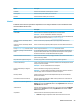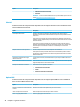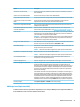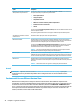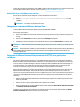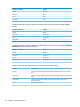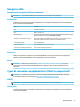HP ThinPro 7.1 - Administrator Manual
niveaux de performances satisfaisants. Avec USBR, la webcam peut mal fonctionner ou ne pas fonctionner du
tout. Pour plus d'informations, reportez-vous à la section Redirection USB RDP à la page 26.
Redirection de port COM VMware Horizon View
Pour activer la redirection de port COM pour la connexion VMware horizon View :
▲ Dénir root/ConnectionType/view/general/enableComPortRedirection à 1 dans
regeditor.
REMARQUE : Par défaut, ce paramètre est activé.
Changement de protocole VMware Horizon View
Le client VMware Horizon View peut utiliser le protocole PCoIP, RDP, ou BLAST.
Pour changer de protocole :
1. Dans le client VMware Horizon View, sélectionnez un pool qui prend en charge un des protocoles pris en
charge :
2. Dans le menu Connection (Connexion), sélectionnez Settings (Paramètres).
3. Modiez le protocole à l'aide de la zone déroulante située en regard de Connect Via (Se connecter via).
REMARQUE : Utilisez VMware Horizon View Manager pour dénir le protocole à utiliser pour chaque pool de
bureaux.
CONSEIL : HP recommande d'utiliser le protocole PCoIP pour améliorer l'expérience de bureau. Cependant, le
protocole RDP ore plus d'options de personnalisation et est susceptible de mieux fonctionner sur des
connexions plus lentes.
Exigences de VMware Horizon View portant sur le HTTPS et la gestion des
certicats
Les versions VMware Horizon View Client 1.5 et VMware Horizon View Server 5.0 et ultérieures nécessitent
HTTPS. Par défaut, le client VMware Horizon View lance un avertissement en cas de certicat de serveur non
reconnu, tel qu'un certicat autosigné (comme le certicat par défaut de VMware Horizon View Manager) ou
un certicat périmé. Si un certicat est signé par une Autorité de certication (CA) et que la CA n'est pas
reconnue, la connexion renvoie une erreur et l'utilisateur n'est pas autorisé à se connecter.
HP recommande d'utiliser un certicat signé vérié par une CA racine standard reconnue avec le serveur de
VMware Horizon View Manager. Cela permet de s'assurer que les utilisateurs pourront se connecter au
serveur sans recevoir d'avertissement ou avoir à congurer quoi que ce soit. Si vous utilisez une CA interne, la
connexion du client VMware Horizon View renvoie une erreur jusqu'à ce que vous réalisiez l'une des tâches
suivantes :
● Utilisez Certicate Manager (Gestionnaire de certicats) pour importer le certicat en provenance d'un
chier ou d'une URL.
● Utilisez une mise à jour de prol à distance pour importer un certicat.
● Dans le gestionnaire de connexion VMware Horizon View, dénissez Niveau de sécurité de la connexion
sur Autoriser toutes les connexions.
Le tableau suivant décrit le degré conance du certicat lorsque le niveau de sécurité est déni sur Refuse
insecure connections (Refuser les connexions non sécurisées).
VMware Horizon View 35